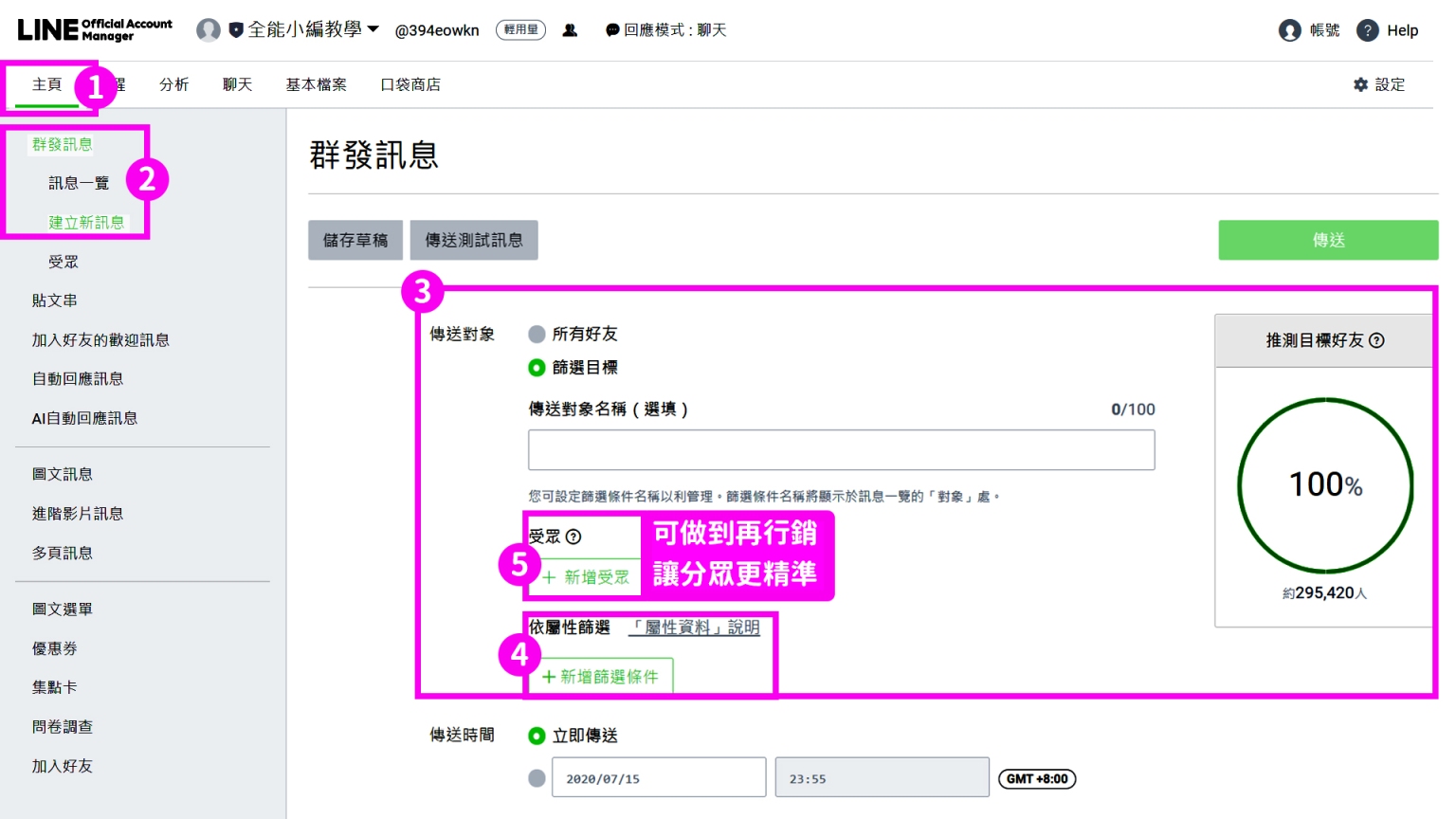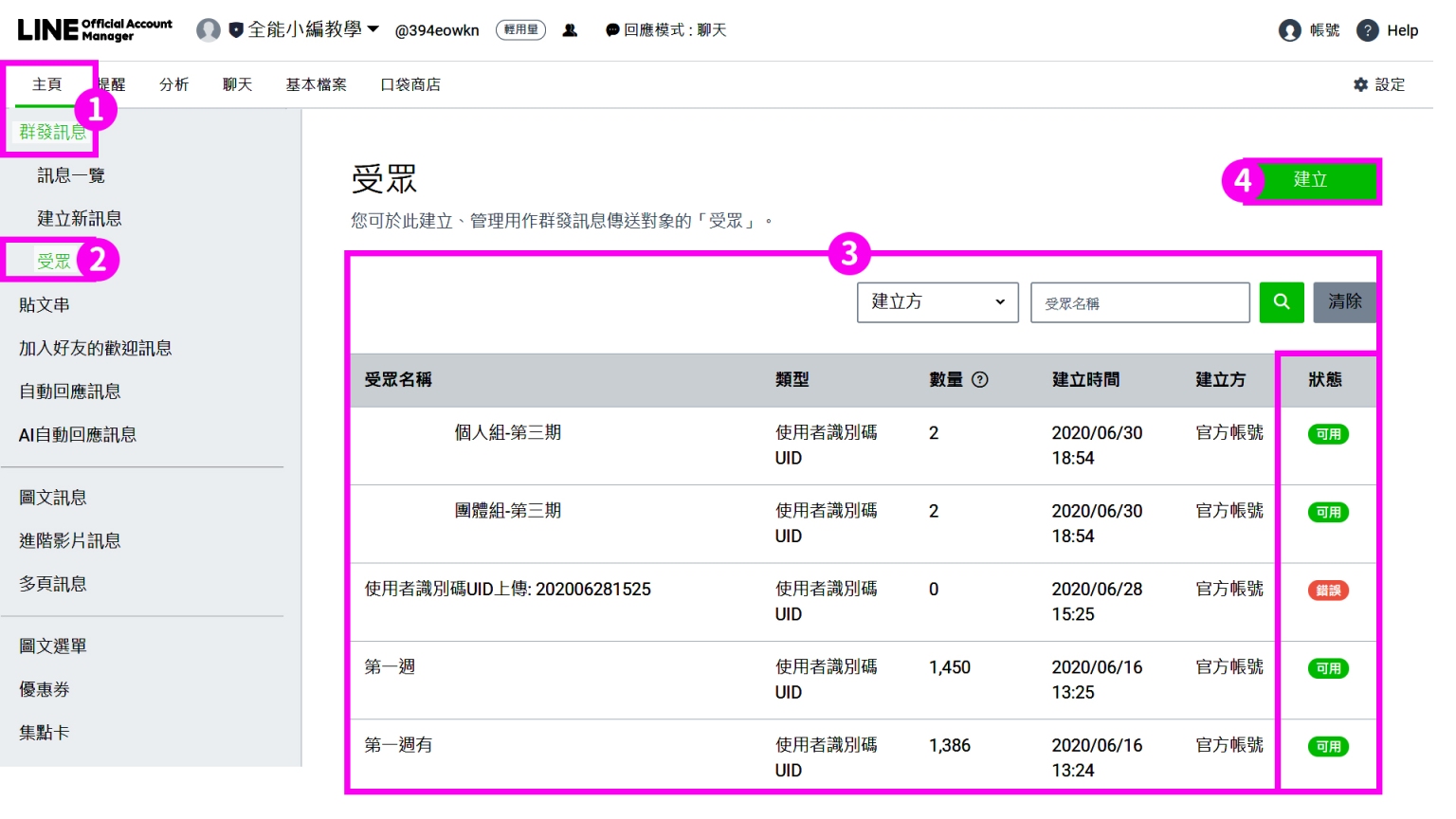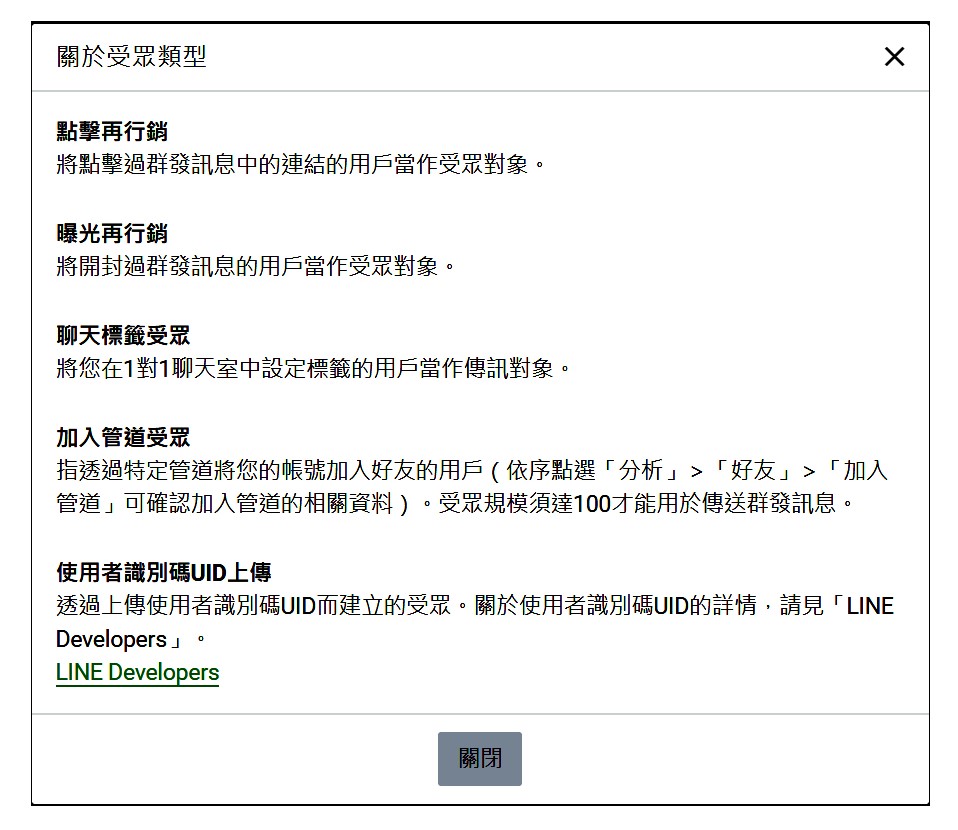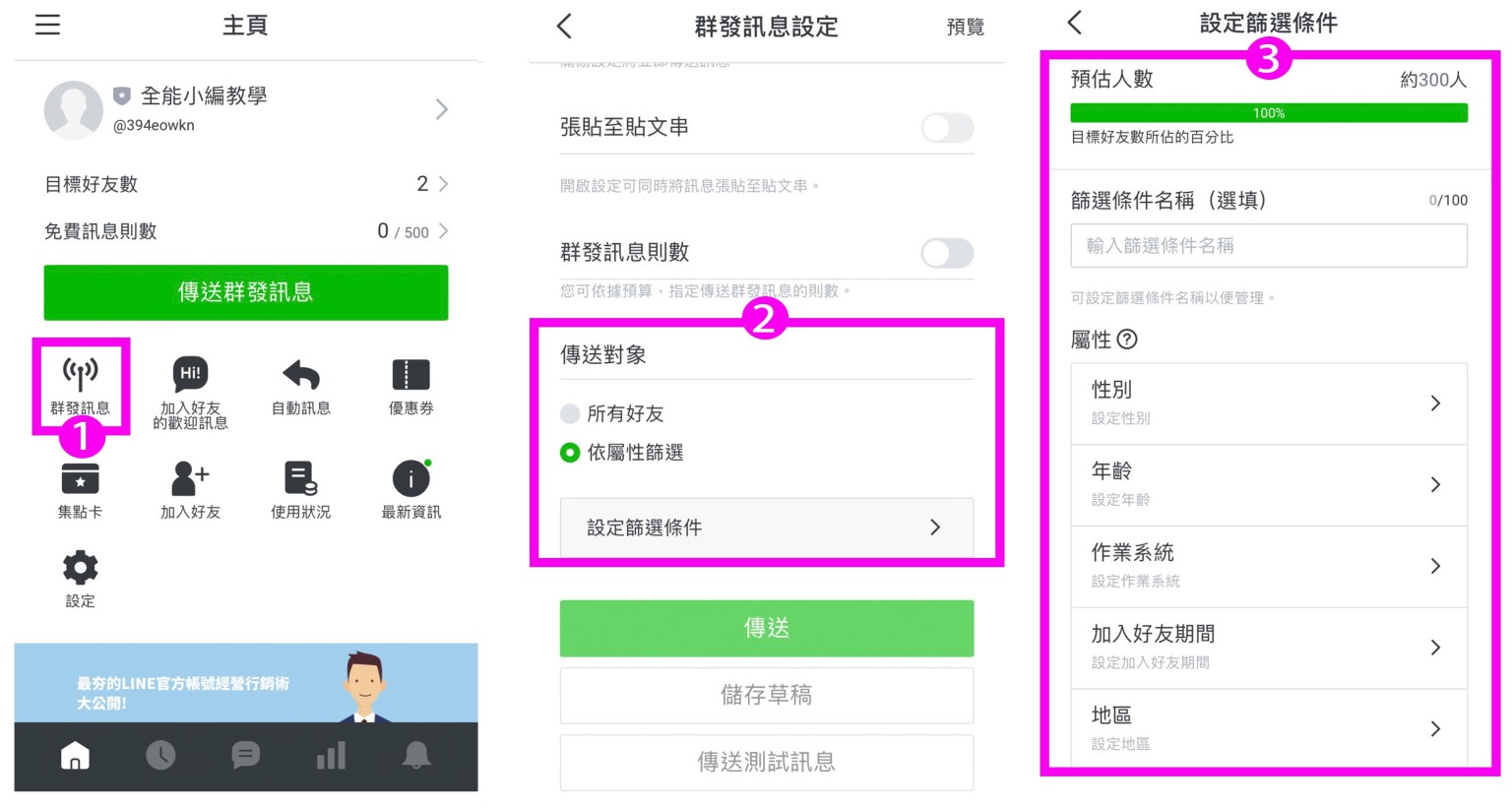A/B Test 功能,將於2025年3月停止服務。
坐而言不如起而行。唯有透過實務操作與應用才能真正發揮所學的觀念並達到商業價值與經營意義。
相信小編們透過「分眾訊息:讓對話更優質也更省錢」的文章,我們學到使用分眾推播的好處,除了可以透過分眾推播將訊息更精準的推播給對的人,降低好友對商家訊息的反感度,還可以有效的節省訊息量與費用,而 LINE 官方帳號後台在群發訊息功能裡提供了豐富的分眾設定及運用功能。
那接下來,趕快跟著我們學習與操作下方的步驟教學課程(分別有電腦版與手機版教學),讓我們實際操作一遍吧!
※小提醒:分眾訊息設定是建立在「群發訊息」設定中,因此要先學會群發訊息設定唷!
【步驟教學】群發訊息裡的分眾推播設定
電腦版:進入 LINE Official Account Manager 的電腦版後台
① 點選左上方的主頁
② 點選群發訊息 ➜ 建立
③ 顯示內容設定
- 傳送對象:選擇「篩選目標」(目標好友數要超過 100 人後,才可使用依屬性篩選好友)
- 可輸入篩選條件名稱(選填:方便內部管理已發出過的群發訊息)
- 推測目標好友(設定篩選條件後,顯示將會收到訊息的好友人數與百分比)
④ 新增篩選條件(如圖 4-1 ),是透過屬性資料篩選,如下圖說明

- 加入好友時間(小提醒:是由好友加入的當天起計算天數,但由於實際反映好友的屬性資訊最長需要約 3 天)
- 性別(男性/女性)
- 年齡(以 5 歲為一個單位)
- 作業系統(好友手機的作業系統)
- 地區(全台 22 個縣市)
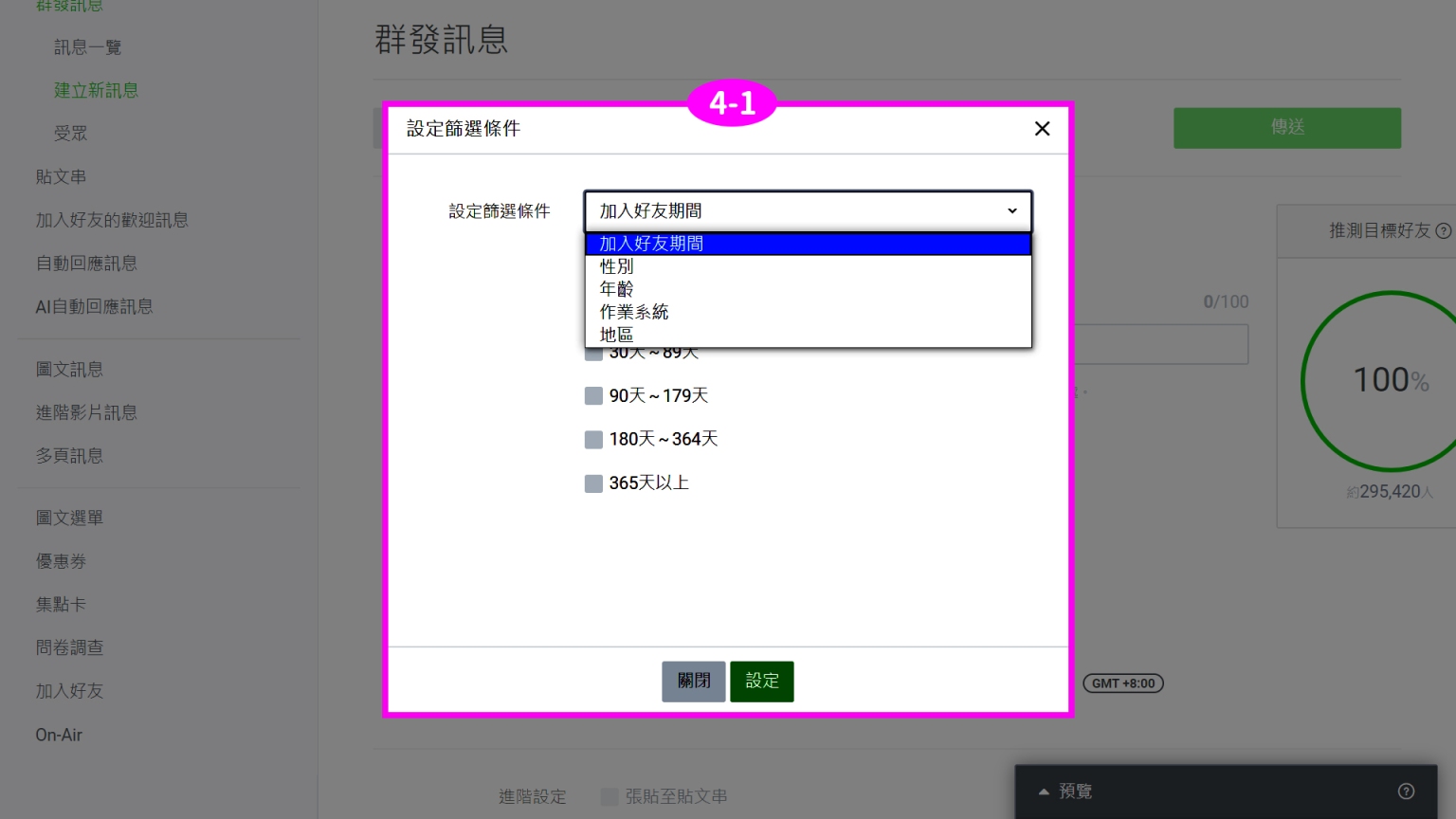
⑤ 除了可以透過「依屬性篩選」分眾之外,還可以使用更精準的「受眾」篩選,須有第一次的群發訊息資料後,並且建立受眾資料(如下方教學)後才可選擇使用受眾篩選
- 在群發訊息中,選擇已建立完成的受眾類型,可以為包含或是不包含此受眾作為發送對象(如圖 5-1 )
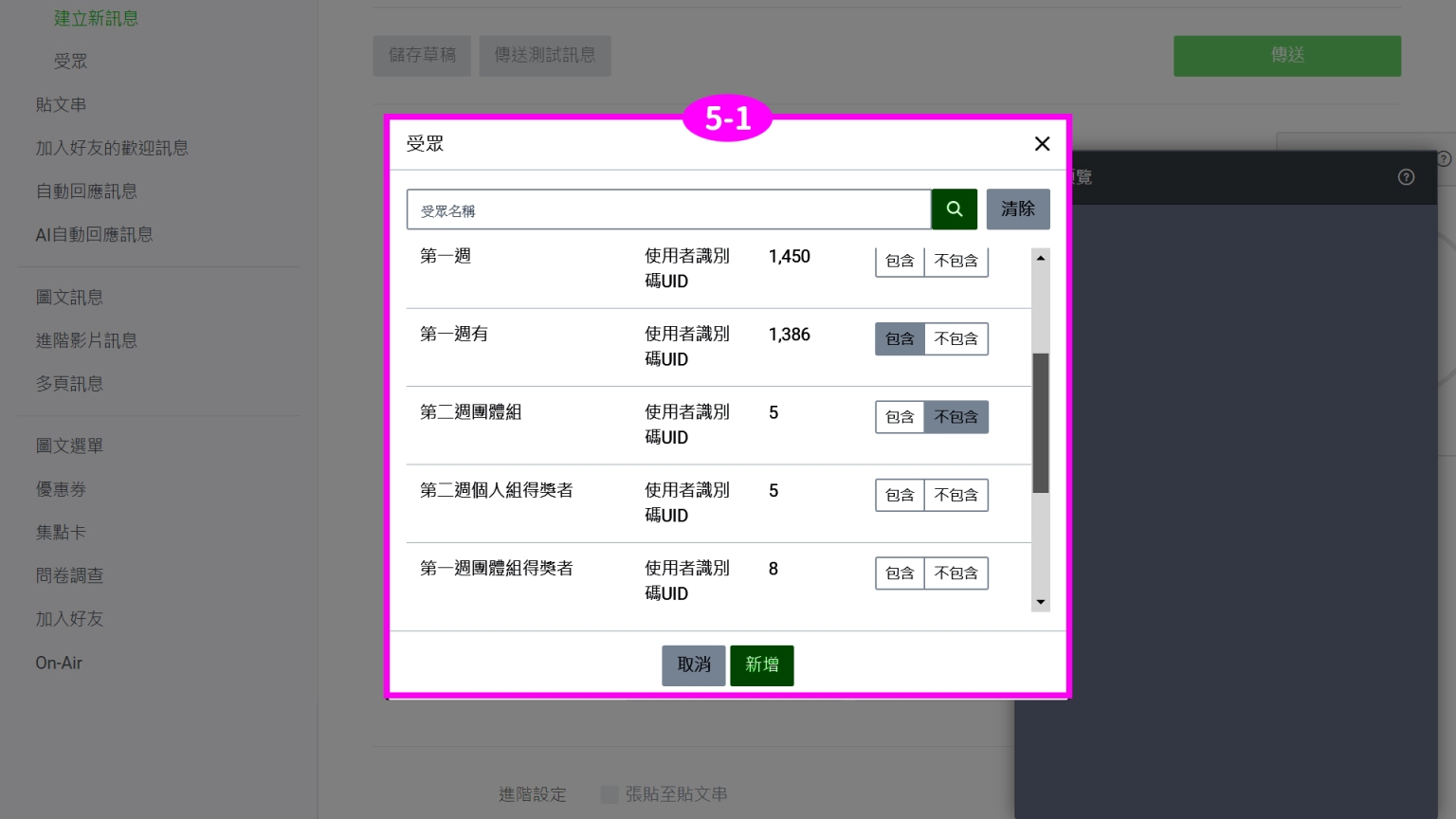
※小提醒:篩選目標選擇「新增受眾」/也可同時新增「篩選條件」做分眾
【步驟教學】建立受眾資料設定
電腦版:進入 LINE Official Account Manager 的電腦版後台
① 點選左上方的主頁➜ 群發訊息
② 點選受眾
③ 儲存完成的受眾訊息(已儲存的受眾訊息還可再編輯與刪除):
- 可以使用設定的受眾名稱,透過搜尋或建立日期的方式查找,可配合商家行銷策略選取需要或修改的受眾資料
- 在此還會顯示受眾訊息狀態,讓商家一目了然可用或錯誤的受眾資料
④ 建立
⑤ 選擇「受眾類型」有 5 種可挑選(使用者識別碼 UID 上傳、點擊再行銷、曝光再行銷、聊天標籤受眾、加入管道受眾),如下圖說明
受眾類型介紹
⑥ 選擇受眾
受眾類型為「使用者識別碼 UID 上傳」:將商家蒐集的用戶 ID 上傳建立,就可以精準找到目標受眾
受眾類型為「點擊再行銷」:步驟 ⑥ 會顯示已傳送的群發訊息,選擇其中一則裡面的「一個點擊連結」,就可以精準找到對商家訊息會實際做點擊動作的好友再行銷
受眾類型為「曝光再行銷」:步驟 ⑥ 會顯示已傳送的群發訊息,選擇「其中一則」,就可針對該則有真正開封(曝光)但不一定有點擊的好友再行銷
受眾類型為「聊天標籤受眾」:步驟 ⑥ 會顯示商家有對好友進行貼標籤動作的所有標籤好友,商家就可以選擇這些具有標籤特色的好友做行銷
受眾類型為「加入管道受眾」:步驟 ⑥ 會顯示好友加入商家官方帳號的管道(加入好友圖示、由外部加入:行動條碼、網頁等、主頁、聊天室中的按鍵、官方帳號一覽、搜尋、聯絡資訊分享、貼文串等等),可針對來自不同管道的好友傳遞相對應的行銷訊息
※小提醒:
- 商家可以同時選擇受眾與屬性篩選條件發送分眾訊息,系統會以兩項設定篩選後的交集數據做為傳送對象;但受眾功能無法與 A/B Test 並用。
- 單則分眾訊息最多可包含 10 組受眾(包含/排除 皆計算其中)
手機版:進入 LINE Official Account Manager 的手機版後台注意,建立受眾訊息目前只能在電腦上設定,尚未開放手機版設定的功能。
① 點選群發訊息
② 群發訊息傳送對象選擇「依屬性篩選」
③ 設定篩選條件(如同電腦版操作較學)
※小提醒:「依屬性篩選」的功能在傳送群發訊息時,所使用的好友資訊是根據 3 天前的好友屬性紀錄(因此本頁面所顯示的推測人數與其他頁面所顯示的統計項目人數可能有所不同),是依據該 LINE 用戶所持有的貼圖、加入好友的官方帳號等使用狀況所推測出的結果(用戶的聊天及通話內容等一律不作為推測資料使用),有些擁有此屬性的好友人數若較少時,則無法推測該屬性的資訊,由於推測資訊將隨時更新,在不同時間查詢到的推測人數可能有所不同。
依屬性篩選的功能,只能在群發訊息時可以使用,讓商家在眾多好友裡篩選出想要傳遞資訊的特定對象,後續的群發訊息操作功能可參考「訊息發送」,快來完成後續的群發訊息設定吧!
小編們一起動手試試看,完成以上的教學步驟吧!